iOS Data Rescue: Odzyskaj utracone dane bez kopii zapasowej
 Dodane przez Boey Wong / 06 stycznia 2021 09:00
Dodane przez Boey Wong / 06 stycznia 2021 09:00 Przypadkowo usunąłem wszystkie moje zdjęcia z mojego iPhone 7 Plus. Wiele zdjęć (zdjęcia mojego uroczego małego synka) są stracone! Czy moglibyście zostawić mi jakieś sugestie, jak to zrobić odzyskać utracone dane na iPhone? PS: Myślę, że nie mam żadnych kopii zapasowych.
Wielu ludzi może przypadkowo usunąć pliki z urządzeń z systemem iOS (iPhone, iPad, iPod), ale nie może znaleźć skutecznego sposobu na odzyskanie usuniętych plików z różnych powodów, na przykład: nigdy nie synchronizuj swoich urządzeń z iTunes.
1. Wskazówki dotyczące iTunes
Ponieważ wielu użytkowników nie wie zbyt wiele o iTunes, bardzo bym chciał podziel się przydatnymi wskazówkami do nowych ryb.
P: Co to jest iTunes?
Odp .: iTunes to odtwarzacz multimedialny, biblioteka multimediów, internetowy nadawca radiowy i aplikacja do zarządzania urządzeniami mobilnymi opracowana przez Apple Inc.
P: Do czego służy iTunes?
Odp .: iTunes jest używany do odtwarzania, pobierania i organizowania cyfrowego dźwięku, wideo oraz innych rodzajów mediów dostępnych w iTunes Store na PC i Mac. Pomaga także użytkownikom zarządzać danymi urządzenia iOS.
P: Co mogą zrobić użytkownicy za pośrednictwem sklepu iTunes Store?
O: Za pośrednictwem iTunes Store użytkownicy mogą kupować i pobierać muzykę, wideo, programy telewizyjne, książki audio, podcasty i filmy. ITunes Store jest również dostępny na iPhone'a, iPada i iPoda Touch.
P: Jak wykonać kopię zapasową urządzenia iOS za pomocą iTunes?
Odp .: Sprawdź poniżej prosty przewodnik tworzenia kopii zapasowych w iTunes.
Krok 1Otwórz iTunes i podłącz urządzenie do komputera.
Krok 2Jeśli wiadomość prosi o podanie hasła urządzenia lub aby zaufać temu komputerowi, wykonaj kroki na ekranie. Jeśli ty zapomniałem hasła do iPhone'a, oto kolejny przewodnik.
Krok 3Wybierz swój iPhone, gdy pojawi się w iTunes.
Krok 4Kliknij Utwórz kopię zapasową teraz. Po zakończeniu można sprawdzić, czy kopia zapasowa została pomyślnie utworzona na serwerze Podsumowanie ekran w iTunes.
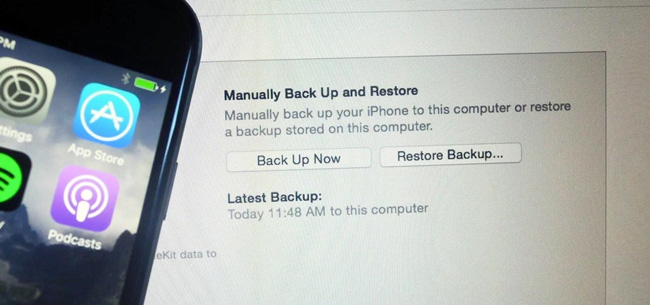
P: Gdzie są przechowywane kopie zapasowe iTunes?
Odp .: Przeczytaj mój poprzedni post, aby znaleźć Lokalizacja kopii zapasowej iTunes na PC i Mac.
P: Co zawiera program iTunes Backup?
O: iTunes Backup Includes
- - Zdjęcia i obrazy
- - Pliki medialne
- - Dane aplikacji
- - Ustawienia
- - Notatki, kalendarz i zakładka
- - Inne
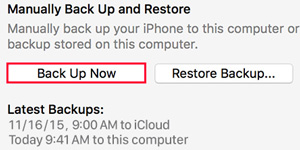
P: Co nie obejmuje kopia zapasowa iTunes?
O: Kopia zapasowa iTunes nie obejmuje
- - Zawartość z iTunes i App Store lub pliki PDF pobrane bezpośrednio do iBooks (kopię zapasową tej zawartości można utworzyć za pomocą opcji Przenieś zakupy w iTunes).
- - Treści zsynchronizowane z iTunes, takie jak importowane MP3 lub płyty CD, filmy, książki i zdjęcia
- - Zdjęcia już zapisane w chmurze, takie jak My Photo Stream i iCloud Photo Library
- - Ustawienia dotyku ID
- - Informacje i ustawienia Apple Pay
- - Dane dotyczące aktywności, zdrowia i pęku kluczy (aby utworzyć kopię zapasową tej zawartości, musisz użyć zaszyfrowanej kopii zapasowej w iTunes).
P: Co to jest iCloud?
Odp .: iCloud bezpiecznie przechowuje Twoje zdjęcia, filmy, dokumenty, muzykę, aplikacje itp. I aktualizuje je na wszystkich urządzeniach. Pozwala łatwo udostępniać zdjęcia, lokalizacje i wiele więcej znajomym i rodzinie. Co więcej, możesz nawet użyć iCloud, aby pomóc Ci znaleźć urządzenie, jeśli je zgubisz.
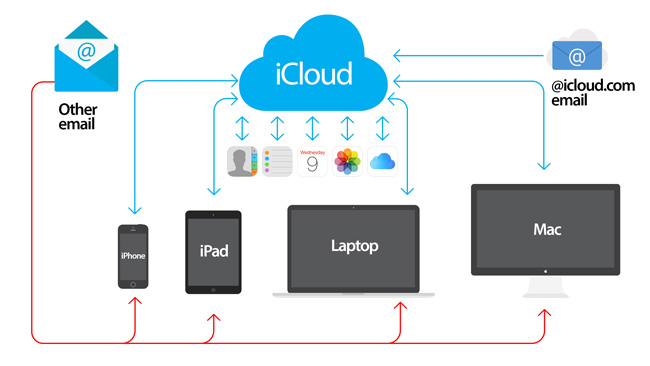
P: Co iCloud tworzy kopię zapasową?
Odp .: iCloud wykonuje kopię zapasową
- - Dane aplikacji
- - Kopie zapasowe Apple Watch
- - Historia połączeń
- - Ustawienia urządzenia
- - Dane dotyczące zdrowia
- - Konfiguracja HomeKit
- - Ekran główny i organizacja aplikacji
- - Wiadomości iMessage, SMS (SMS) i MMS
- - Zdjęcia i filmy na iPhonie, iPadzie i iPodzie touch1
- - Historia zakupów z usług Apple, takich jak muzyka, filmy, programy telewizyjne, aplikacje i books2
- - Dzwonki
- - Wizualne hasło poczty głosowej (wymaga karty SIM, która była używana podczas tworzenia kopii zapasowej)
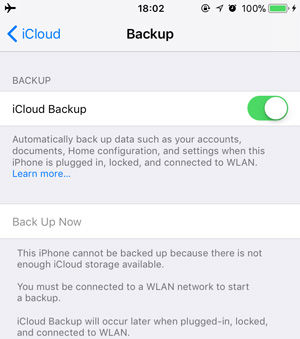
P: Co nie tworzy kopii zapasowej iCloud?
Odp .: iCloud nie wykonuje kopii zapasowej
- - Dane, które są już przechowywane w iCloud, takie jak Kontakty, Kalendarze, Notatki, My Photo Stream i Biblioteka fotografii iCloud
- - Dane przechowywane w innych usługach w chmurze, takich jak Gmail i poczta Exchange
- - Informacje i ustawienia Apple Pay
- - Ustawienia dotyku ID
- - Zawartość iCloud Music Library i App Store (jeśli nadal jest dostępna w sklepie iTunes, App lub iBooks Store, możesz stuknąć, aby ponownie pobrać już zakupioną zawartość).
P: Jak wykonać kopię zapasową iPhone'a za pomocą iCloud?
Odp .: Śledź nasz poprzedni post na backup iPhone'a do iCloud.
Wróćmy teraz do tematu:
Jest to łatwe do przywróć iPhone'a z kopii zapasowej jeśli masz jeden (kopia zapasowa iTunes lub kopia zapasowa iCloud). Ale to naprawdę trudne zadanie do odzyskania utraconych danych bez kopii zapasowej. Niestety, złe rzeczy zdarzają się co jakiś czas. Wiele nieoczekiwanych powodów powoduje utratę danych z systemu iOS: uszkodzenie oprogramowania, zablokowanie hasła, uszkodzenie wody lub wilgoci, uszkodzenia fizyczne, nieprawidłowe usunięcie itp.
2. Przywróć iPhone'a z kopii zapasowej
Jednak narzędzie do odzyskiwania danych iOS innej firmy o nazwie FoneLab iPhone Data Recovery jest najlepszym przyjacielem fanów Apple, który może skutecznie i bezpiecznie odzyskać utracone dane! To oprogramowanie umożliwia użytkownikom iPhone'a / iPada / iPoda odzyskanie utraconych lub usuniętych danych w stylach plików 11, w tym zdjęć, kontaktów, wiadomości SMS itp. Z urządzeń z systemem iOS!
Dzięki FoneLab na iOS odzyskasz utracone / usunięte dane iPhone'a, w tym zdjęcia, kontakty, filmy, pliki, WhatsApp, Kik, Snapchat, WeChat i inne dane z kopii zapasowej lub urządzenia iCloud lub iTunes.
- Z łatwością odzyskuj zdjęcia, filmy, kontakty, WhatsApp i inne dane.
- Wyświetl podgląd danych przed odzyskaniem.
- iPhone, iPad i iPod touch są dostępne.
Poza tym, za jego pomocą wyodrębnianie lub przywracanie określonego elementu z iTunes i kopii zapasowej iCloud staje się możliwe i łatwe. Masz więc szczęście przeczytać ten artykuł, jeśli wciąż starasz się znaleźć zamieszanie w pobieraniu usuniętych plików z iPhone'a / iPada / iPoda.
Czytaj dalej, aby dowiedzieć się, jak działa FoneLab iPhone Data Recovery!
Krok 1Pobierz i zainstaluj odpowiednio oprogramowanie na swoim komputerze z powyższym linkiem. Zostanie automatycznie uruchomiony po zakończeniu procesu. Wybierać Odzyskiwanie danych iPhone na interfejsie.

Krok 2Wybierz Odzyskaj z urządzenia iOS po wykryciu urządzenia przez program. A następnie kliknij Rozpocznij skanowanie.

Krok 3Wynik skanowania zostanie wyświetlony w grupach. sprawdź dowolną zawartość z lewej kolumny, aby wyświetlić podgląd szczegółów w prawym okienku. Wybierz konkretne elementy, które chcesz odzyskać i kliknij Recover aby zapisać je na komputerze.

Uwaga:
Jeśli używasz iPhone 4 / 3GS, iPad 1 lub iPod touch 4, to oprogramowanie wymaga pobrania wtyczki i postępuj zgodnie z poniższymi instrukcjami, aby przejść do trybu skanowania.
1. Przytrzymaj urządzenie i kliknij „Rozpocznij skanowanie".
2. Naciśnij i przytrzymaj jednocześnie przyciski Power i Home, aby uzyskać dokładne sekundy 10.
3. Zwolnij przycisk zasilania i przytrzymaj przycisk Home przez kolejne sekundy 15.
Chodzi o wszystko jak przywrócić iPhone'a bez kopii zapasowej. Daj mi znać, jeśli masz jakieś pytania.
Dzięki FoneLab na iOS odzyskasz utracone / usunięte dane iPhone'a, w tym zdjęcia, kontakty, filmy, pliki, WhatsApp, Kik, Snapchat, WeChat i inne dane z kopii zapasowej lub urządzenia iCloud lub iTunes.
- Z łatwością odzyskuj zdjęcia, filmy, kontakty, WhatsApp i inne dane.
- Wyświetl podgląd danych przed odzyskaniem.
- iPhone, iPad i iPod touch są dostępne.

